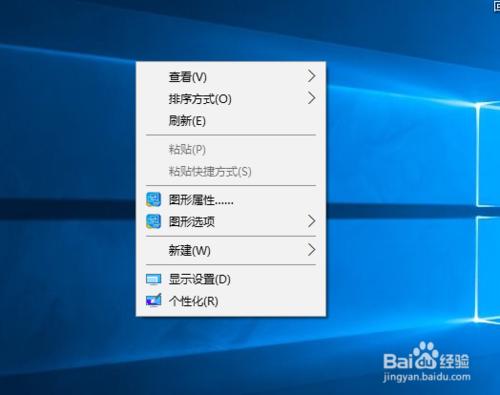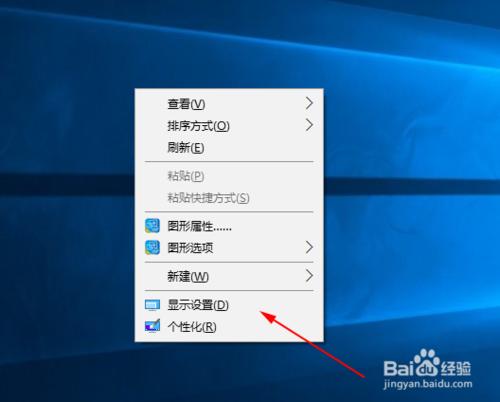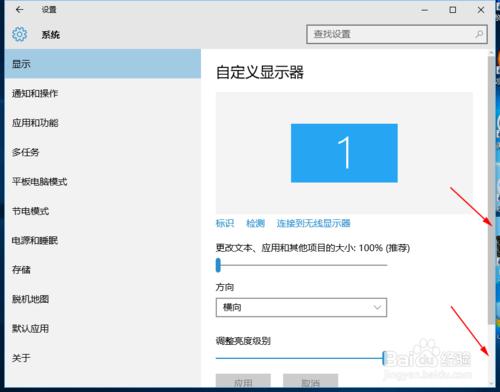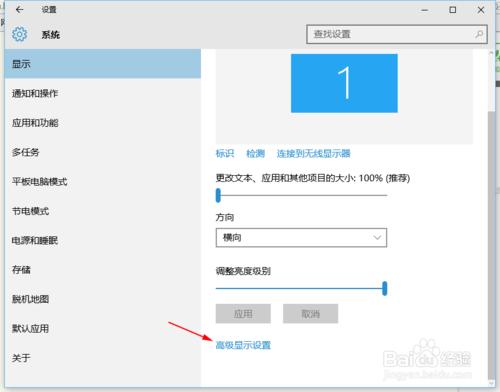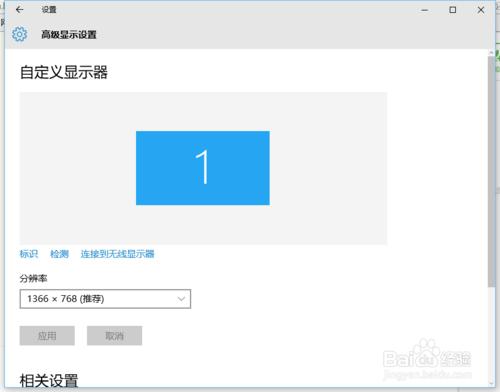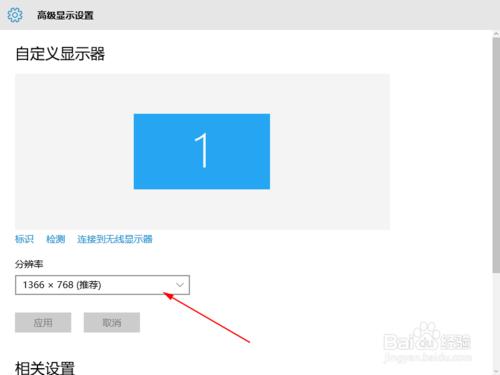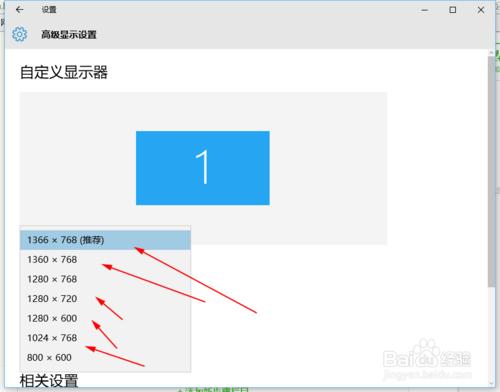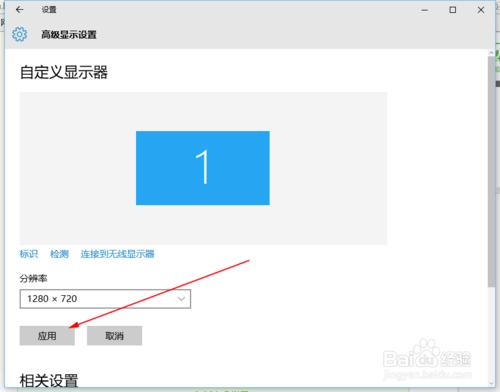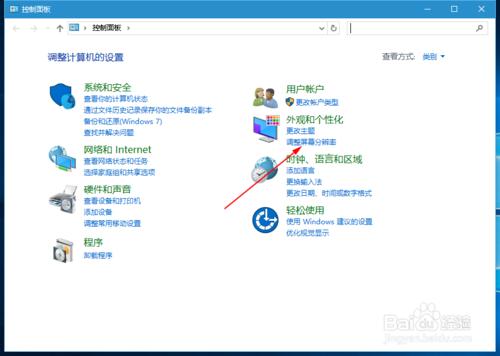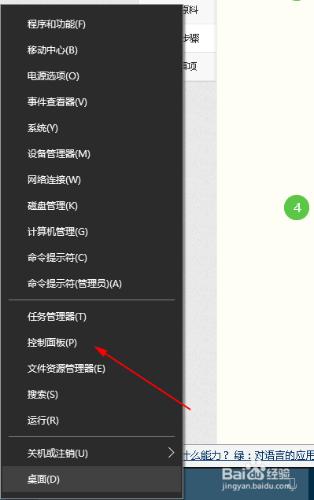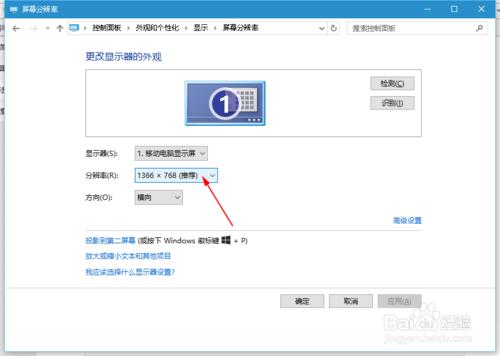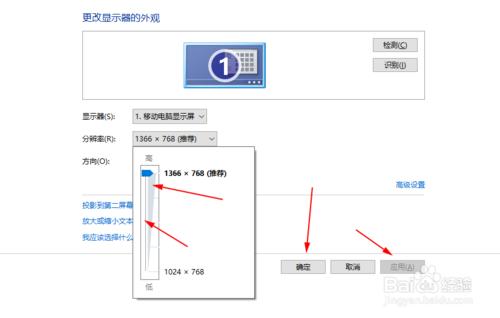大家在使用win10的時候感覺螢幕特別大或者特別小的時候我們想要調整一下螢幕解析度,但是不知道在哪裡調整,下面我就分享給大家本人的調整win10解析度的方法和技巧。
方法/步驟
首先我們右鍵點選桌面會出現一列選項選單,我們找到顯示設定選項並左鍵點選顯示設定。
點選以後會跳出系統設定我們把頁面拉到底,拉到底以後我們需要點選高階顯示設定。
點選以後我們會看到高階顯示設定,然後我們點選解析度,就可以選擇電腦的解析度了,選擇好以後點選應用即可,這裡推薦使用適應螢幕的就行。
我們也可以進入控制面板,然後左鍵單擊調整螢幕解析度,win10右鍵點選螢幕左下角可以看到控制面板左鍵單擊開啟。
點選調整螢幕解析度以後我們可以直接點選螢幕解析度下方的解析度選擇解析度大小,我們選擇好需要調整的解析度然後點選確定,再點選應用即可。